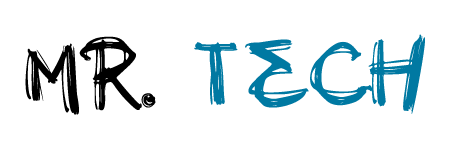În 2025, Windows 11 este deja standardul pentru mulți utilizatori de PC, oferind o interfață modernizată, funcționalități îmbunătățite și performanță optimizată. Dacă ai achiziționat recent un PC sau dacă vrei să faci upgrade de la o versiune anterioară de Windows, instalarea și configurarea corectă a Windows 11 este esențială pentru o experiență fluidă și fără probleme.
În acest ghid, îți vom arăta cum să instalezi și să configurezi corect Windows 11 pe PC-ul tău, pas cu pas, astfel încât să profiți la maximum de noile funcționalități ale sistemului de operare.
- Verifică cerințele de sistem pentru Windows 11
Înainte de a începe instalarea, este important să te asiguri că PC-ul tău îndeplinește cerințele minime de sistem pentru Windows 11. Acestea sunt esențiale pentru ca sistemul de operare să funcționeze optim.
Cerinte minime pentru Windows 11:
- Procesor: 1 GHz sau mai rapid, cu cel puțin 2 nuclee, pe un procesor compatibil cu 64 de biți.
- RAM: Cel puțin 4 GB.
- Stocare: Minim 64 GB de spațiu liber pe disc.
- Placă grafică: DirectX 12 sau o versiune mai nouă cu driver WDDM 2.0.
- Ecran: Rezoluție de 720p și diagonala de cel puțin 9 inci.
- Firmware sistem: UEFI, compatibil cu Secure Boot.
- TPM: TPM 2.0 activat.
- Conexiune la internet: Este necesar pentru actualizările și descărcările inițiale.
Poți verifica dacă PC-ul tău îndeplinește aceste cerințe folosind aplicația PC Health Check disponibilă pe site-ul Microsoft.
- Descarcă Windows 11
După ce ai confirmat că PC-ul tău este compatibil cu Windows 11, următorul pas este să descarci fișierul de instalare. Există mai multe opțiuni pentru a face acest lucru:
- Actualizarea din Windows 10: Dacă folosești Windows 10 și îndeplinești cerințele, poți descărca și instala Windows 11 direct din Windows Update.
- Descărcarea Windows 11 de pe site-ul Microsoft: Dacă dorești să faci o instalare curată sau să creezi un mediu de instalare pe un USB, accesează site-ul oficial Microsoft aici și descarcă Windows 11 Installation Assistant sau Media Creation Tool.
Pasii pentru descărcare:
- Mergi pe site-ul oficial Microsoft și descarcă Media Creation Tool.
- Urmează pașii de pe ecran pentru a crea un USB bootabil cu Windows 11.
- Crearea unui USB bootabil cu Windows 11
Pentru a instala Windows 11 pe PC-ul tău, poți folosi un USB de cel puțin 8 GB pentru a crea un mediu de instalare bootabil.
Cum să creezi un USB bootabil:
- Descarcă și instalează Media Creation Tool de la Microsoft.
- Lansează aplicația și acceptă termenii și condițiile.
- Selectează opțiunea „Create installation media (USB flash drive, DVD, or ISO file) for another PC”.
- Alege limba, ediția și arhitectura Windows 11 (de obicei, 64-bit).
- Selectează „USB flash drive” și urmează pașii pentru a crea USB-ul bootabil.
- Instalarea Windows 11 pe PC-ul tău
După ce ai creat USB-ul bootabil, urmează acești pași pentru a instala Windows 11 pe PC-ul tău:
- Pornește PC-ul din BIOS/UEFI: Conectează USB-ul la PC și pornește-l. Trebuie să accesezi BIOS-ul/UEFI, apăsând o tastă specifică (de obicei F2, F12, ESC sau DEL) în timpul pornirii sistemului pentru a seta USB-ul ca dispozitiv de boot.
- Selectează „Boot from USB”: Odată ce ai accesat BIOS-ul/UEFI, găsește opțiunea „Boot” și setează USB-ul ca dispozitiv de pornire. Salvează și ieși din BIOS.
- Începe instalarea Windows 11: PC-ul tău va porni de pe USB și va începe instalarea Windows 11. Selectează limba și preferințele regionale și apasă „Next” pentru a începe instalarea.
- Activarea Windows 11: Dacă ai un produs valid pentru Windows 10, activarea Windows 11 se va face automat. În caz contrar, va trebui să introduci cheia de activare. Dacă nu ai o cheie de produs, poți opta pentru o instalare neactivată și să o activezi mai târziu.
- Selectează tipul de instalare: Dacă vrei să faci o instalare curată, selectează „Custom: Install Windows only (advanced)” și alegi partiția pe care vrei să instalezi sistemul de operare. Dacă vrei să păstrezi fișierele și setările, optează pentru „Upgrade: Install Windows”.
- Așteaptă finalizarea instalării: Procesul de instalare va dura ceva timp, iar laptopul va reporni de câteva ori. După finalizarea instalării, vei ajunge la ecranul de configurare.
- Configurarea Windows 11
După instalare, Windows 11 te va ghida prin procesul de configurare:
- Setarea limbii și a regiunii: Selectează limba dorită și setările regionale.
- Conectarea la internet: Conectează-te la rețeaua Wi-Fi sau folosește o conexiune cablată.
- Contul Microsoft: Windows 11 te va întreba dacă dorești să folosești un cont Microsoft pentru a te conecta la sistem. Dacă nu ai unul, îți va oferi posibilitatea de a crea unul. Acest cont îți va permite să sincronizezi setările între dispozitive și să accesezi serviciile Microsoft.
- Setările de confidențialitate: Windows 11 îți va oferi opțiuni pentru a configura setările de confidențialitate, inclusiv colectarea datelor și setările de locație.
- Instalarea actualizărilor: Sistemul va verifica dacă există actualizări pentru a asigura că ai cea mai recentă versiune de Windows 11 instalată.
- Instalarea driverelor și aplicațiilor necesare
După ce Windows 11 este instalat, următorul pas este să instalezi driverele și aplicațiile necesare:
- Actualizarea driverelor: Windows 11 va încerca să instaleze automat cele mai recente drivere pentru hardware-ul tău. Dacă laptopul sau PC-ul tău necesită drivere specifice, poți merge pe site-ul producătorului pentru a le descărca.
- Instalarea aplicațiilor: Instalează aplicațiile de care ai nevoie (browser, suite office, software de productivitate etc.) și configurează-le conform preferințelor tale.
- Optimizarea setărilor pentru performanță și siguranță
După instalarea și configurarea de bază, este recomandat să optimizezi câteva setări pentru a îmbunătăți performanța și siguranța:
- Activarea Windows Defender: Asigură-te că Windows Defender este activat pentru a proteja sistemul de viruși și malware.
- Configurarea opțiunilor de economisire a energiei: Dacă folosești un laptop, ajustează setările de alimentare pentru a economisi energie și a prelungi durata de viață a bateriei.
- Verificarea setărilor de confidențialitate: Revizuiește setările de confidențialitate pentru a te asigura că sunt configurate în mod corespunzător, în funcție de preferințele tale.
Concluzie
Instalarea și configurarea corectă a Windows 11 pe PC-ul tău este un proces destul de simplu, dar care necesită atenție la detalii pentru a asigura o experiență optimă. Urmează pașii descriși în acest ghid pentru a instala Windows 11 fără probleme și pentru a-l configura conform nevoilor tale. Asigură-te că PC-ul tău îndeplinește cerințele de sistem, instalează driverele corecte și optimizează setările pentru a obține cele mai bune performanțe din noul tău sistem de operare.